一般的なオプション¶
検索エンジン¶
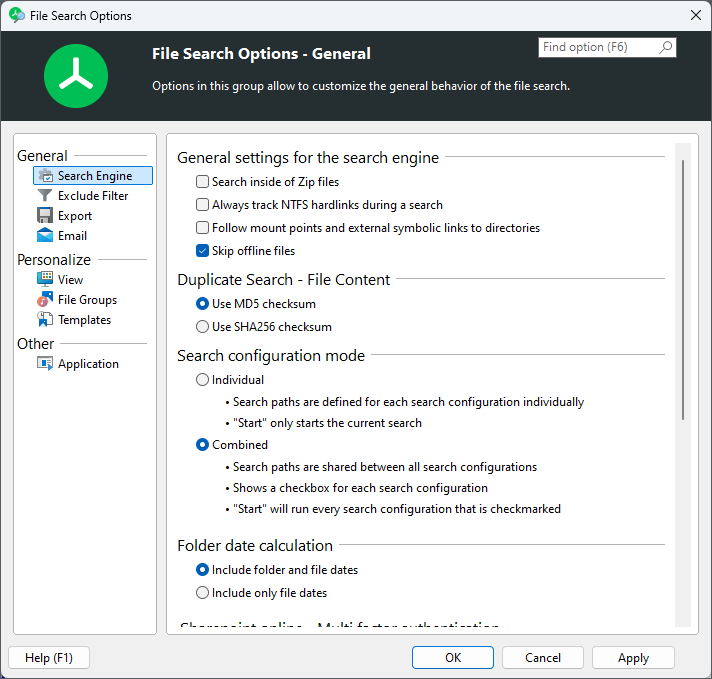
マウントポイントおよび外部シンボリックリンクをディレクトリに従う¶
TreeSizeが他のドライブやフォルダーを指すシンボリックリンクやマウントポイントに従うかどうかを決定できます(追加情報については NTFSに関するノート を参照してください)。
スキャンされたディレクトリ内を指すリンクは、循環参照を防ぎ、フォルダーが二重にカウントされるのを防ぐために決して追跡されません。
オフラインファイルをスキップ¶
特定の検索タイプ、例えばMD5チェックサムによる重複検索やファイルコンテンツのカスタム検索は、ファイルのコンテンツにアクセスします。
これにより、オフラインファイルのダウンロードがトリガーされるため、ほとんどの場合、意図されていません。このオプションを有効にして、これを防止してください。
除外フィルター¶
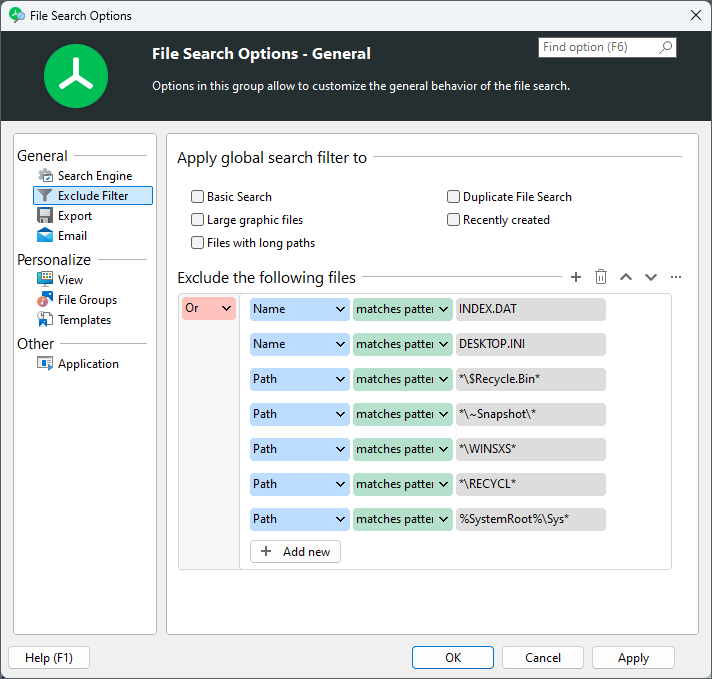
ファイル検索は、システムをクリーンアップするために、古いファイルや非常に大きなファイルを特定するように設計されています。
ただし、システムファイルのような特定のファイルは、オペレーティングシステムや他のソフトウェアに必要なため、削除すべきではありません。
システムにとって重要であることが知られているファイルは、ここで除外リストに追加することができ、その後、結果に表示されなくなります。
グローバル検索フィルターを適用する¶
どの検索に除外フィルターを使用するかを選択してください。各検索ごとに、フィルターを使用するかどうかを個別に選択できます。
次のファイルを除外する¶
このオプションでは、ファイルを検索する際に使用される除外フィルターを定義できます。各ファイル/フォルダーはフィルターと比較され、一致する場合は結果一覧に表示されません。これは、システムファイルが結果一覧に表示されないようにするために使用できます。また、検索に関連しない特定の要素を隠すためにも使用できます。
注釈
これらのフィルターは、上でチェックされた検索にのみ適用されます。また、リボンメニューの対応するオプション(「除外フィルターを使用」)を有効にすることで、フィルターを有効または無効にすることもできます。
除外フィルターを定義する方法¶
新しいフィルターを定義するには、次の手順に従ってください:
「+」ボタンをクリックします。新しいフィルターのためにフィルターリストにエントリが作成されます。
- フィルターを定義します:
最も一般的なタイプのフィルターは、単純な「フルパス」フィルターです。最初の選択ボックスで "Full Path "を選択し、2番目の選択ボックスで "starts with "を選択する。C:♪Program Files "のようなパスを入力すると、そのパス内のすべてのファイルとフォルダをフィルタリングすることができます。
「システムファイル」のようなファイルのグループを除外するには、最初の選択ボックスで「ファイルタイプ」を選択し、3番目のボックスで対応するグループを探します。
ワイルドカードパターン(例:
*.exe)や正規表現パターン(例:.+\.exe$)も使用できます。フィルター定義の2番目のセレクターで「パターンに一致」/「正規表現に一致」を選択していることを確認してください。
Tip
新しいファイルやフォルダーは、結果一覧の右クリックメニュー(「検索結果から永久に除外」)を使用して簡単にこのリストに追加できます。
エクスポート¶
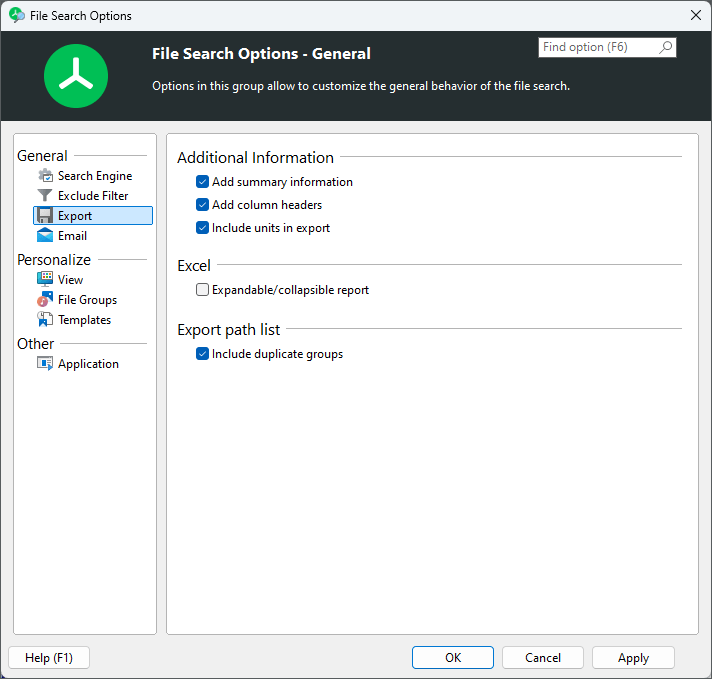
追加情報¶
ファイル検索のエクスポートに含まれる追加のヘッダー情報の量を指定できます。
要約情報を追加¶
このオプションを有効にすると、エクスポートに検索の短い要約が含まれます。この要約には、処理されたパス、検索の日付/時刻、および見つかったファイルとフォルダーの数とサイズが含まれます。
列ヘッダーを追加¶
このオプションが設定されている場合、TreeSizeは実際の検索結果に加えて、列の名前を表示する行を含めます。
エクスポートに単位を含める¶
このオプションが有効になっている場合、エクスポートされたデータに「KB」、「MB」、または「%」などの単位が含まれます。プレーン値をエクスポートしたい場合は、このオプションのチェックを外してください。
Excel¶
展開可能/折りたたみ可能なレポート
サブアイテムを持つアイテム(重複グループなど)を、結果一覧と同様に展開/折りたたむことができる動的なExcelレポートが作成されます。
パス一覧をエクスポート¶
重複グループを含める
このオプションにより、「ファイル > パスの一覧 > パス一覧をエクスポート」を介して重複検索結果のエクスポートが可能になります。このオプションが有効になっている場合、TreeSizeはファイルの一覧を生成する際に重複検索のグループ構造を含めます。これにより、再度検索を行うことなく、以前に実行した重複検索をインポートできます。
メール¶
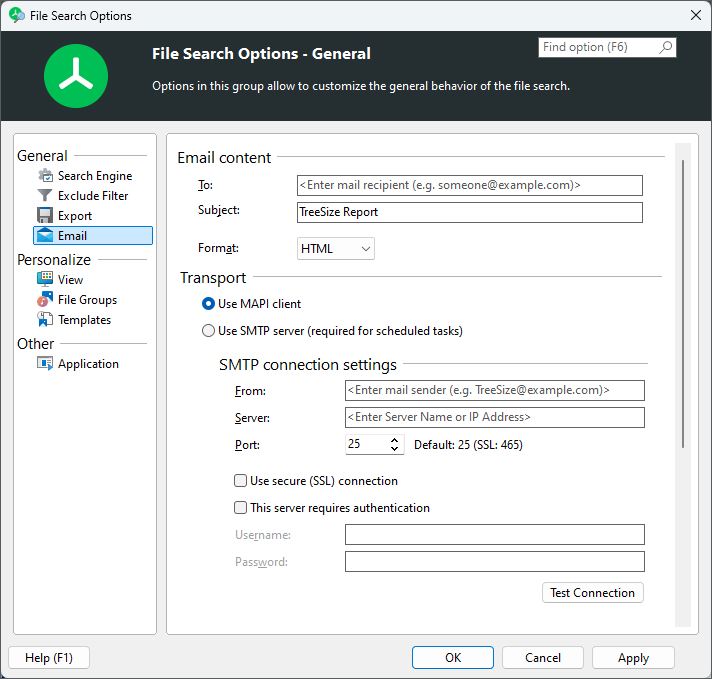
TreeSizeファイル検索のメール設定を構成します。
メールコンテンツ¶
宛先¶
レポートが送信されるメールアドレス。
件名¶
メールの件名。%DATE%、%TIME%、または%USERNAME%などの環境変数をサポートします。
形式¶
ここでメール形式を選択してください。
トランスポート¶
MAPI クライアントを使用¶
この設定がチェックされている場合、TreeSize はローカル MAPI クライアント(例えば Microsoft Outlook)を使用してメールを送信します。
SMTP サーバーを使用¶
TreeSize は指定された SMTP サーバーを使用してメールレポートを送信します。現在のオプションを適用する前に接続設定をテストすることを確認してください。
注釈
スケジュールされたスキャンや検索タスク、またはその他の自動開始(例:バッチプログラムやコマンドライン呼び出し)でメールレポートを利用するには、有効な SMTP 設定を入力する必要があります(Professional Edition のみ)。
送信者
レポートの送信者として表示されるメールアドレス。
サーバー
メッセージを送信するために使用される SMTP サービスをホストしているマシンの名前(DNS)または IP アドレス。
ポート
「サーバー」項目で指定された SMTP サービスが接続を待機しているポート。
安全な (SSL) 接続を使用
メッセージを SMTP 経由で送信する際に、セキュアソケットレイヤー (SSL) を使用することを示します。
このサーバーは認証を必要とします
「サーバー」項目で指定された SMTP サービスが認証を必要とする場合は、このオプションを選択してください。パスワードは TreeSize 設定ファイルに保存する前に暗号化されます。
接続テスト
SMTP 接続設定をテストします。これにより、「宛先」項目で指定されたメールアドレスにテストメールが送信されます。
メール本文¶
メール本文に結果を含める¶
結果はメールの本文に追加されます。注意:非常に大きなレポートの場合、これにより非常に大きなメールが生成され、メールクライアントで開くのに非常に長い時間がかかることや、メールサーバーの制限を超える可能性があります。
結果を含むレポートを添付する¶
結果レポートをメールに添付します。これにより、他のオプションで発生する可能性のある非常に大きなメールの問題が解決されます。
エクスポートされたリスト¶
アクティブリスト / すべてのリスト¶
メールに含める検索結果リストを選択します:現在アクティブな検索タイプのみ、またはすべての検索タイプ。
エクスポートされた要素¶
チェックされた項目 / リスト内のすべての項目
ここで、チェックされた/マークされた結果リストのエントリのみを含めるか、結果リストのすべてのエントリをメールレポートに含めるかを選択します。